系统之家Win10系统下载 - 系统之家官网
时间:2019-03-14 10:15 来源:系统之家官网 作者:huahua
1:按“win+R”组合快捷键打开【运行】。
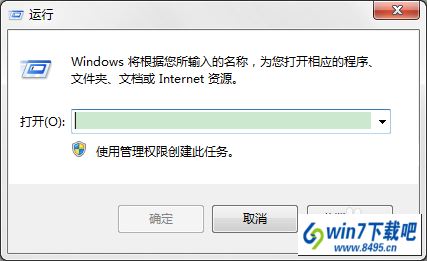
2:输入“gpedit.msc”按下回车键。
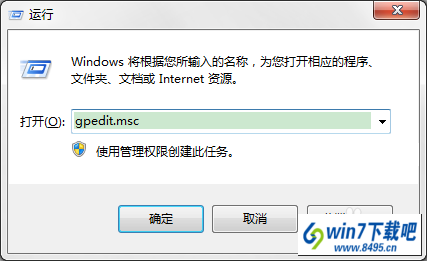
3:打开【本地组策略编辑器】。
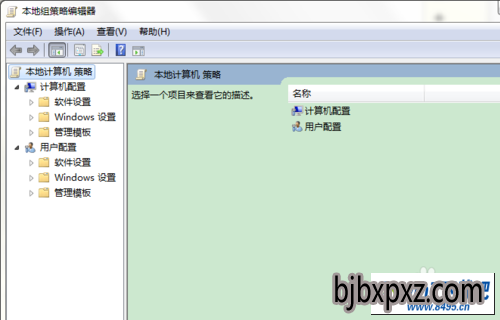
4:在窗口左侧依次点击【用户配置】--【管理模板】--【桌面】。
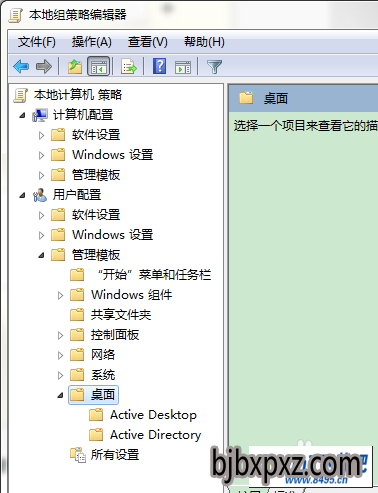
5:在右侧找到【从“计算机”上下文菜单中删除“属性”】。
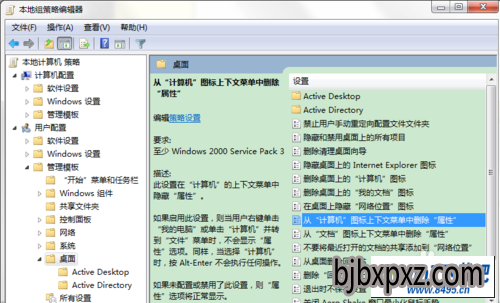
6:双击打开该项。
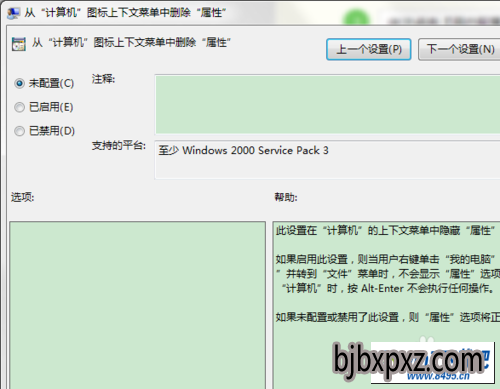
7:选择“未配置”或“已禁用”。
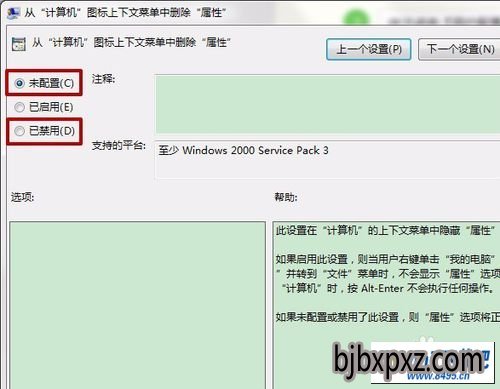
8:点击窗口下方的【确定】,即可完成设置。
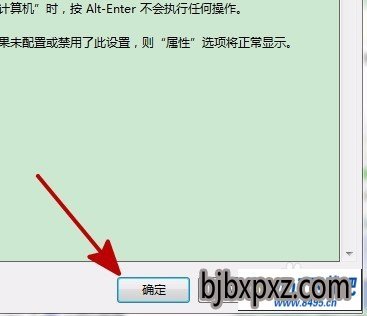
相关文章
热门教程
热门系统下载
友情链接: